Op 30 maart werd Android Auto officieel uitgebracht in Nederland en België. Voorheen kon je de app al gebruiken, maar downloaden vanuit de Play Store was onmogelijk. Nu kan iedereen aan de slag met 'het beste van je telefoon op het scherm van je auto', zoals Google het noemt. Hoe gebruik je Android Auto? En wat zijn de mogelijkheden? We vertellen het je in dit artikel.
Wat is Android Auto?
Android Auto is het besturingssysteem van Google voor het infotainmentsysteem van je auto. Verbind je smartphone met het scherm van je auto en er komt als het ware een schil over het bestaande besturingssysteem van je auto heen. Hoe dit precies uitpakt verschilt per auto, want de integratie lijkt per fabrikant en per automodel te verschillen. Volgens Google worden inmiddels meer dan 300 verschillende modellen ondersteund van meer dan 50 fabrikanten. Een overzicht van geschikte auto’s vind je hier. Het werkt dus niet bij iedere auto met een infotainmentsysteem. Er moet daadwerkelijk ondersteuning zijn voor Android Auto in je auto. Smartphones die beschikken over Android 10 of Android 11 hebben Android Auto al voorgeïnstalleerd. Beschikt jouw telefoon over Android 9 of lager, dan kun je sinds de officiële release van 30 maart de Android Auto-app downloaden vanuit de Play Store.
De smartphone vormt dus het hart van het systeem en het scherm in de auto werkt in feite als een externe monitor/doorgeefluik, maar dan met enkele extra functionaliteiten. In verreweg de meeste gevallen koppel je jouw smartphone middels een usb-kabel met het infotainmentsysteem. Bij nieuwe auto’s kan er soms ook draadloos een koppeling gemaakt worden. Hoe dan ook. Android Auto zal direct automatisch opstarten. Let wel dat Android Auto ook een bluetooth-verbinding nodig heeft met je auto. Alleen de usb-kabel is niet voldoende voor volledige functionaliteiten. De bluetooth-verbinding wordt onder andere gebruikt voor telefoongesprekken. Muziek loopt dan weer via de usb-verbinding.
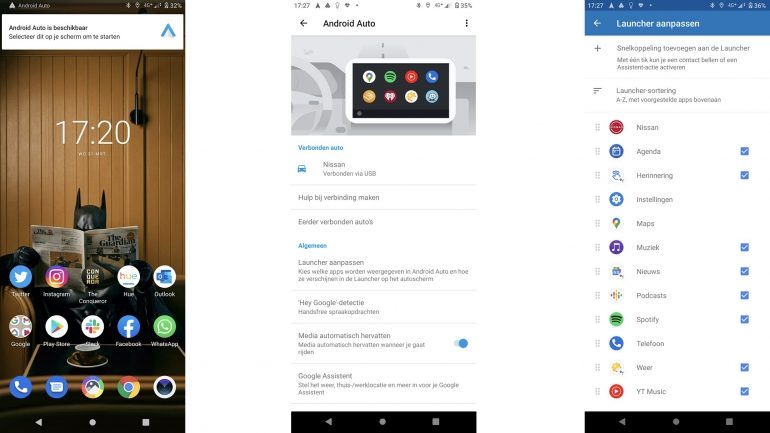
De eerste keer moet je via je smartphone toestemming geven voor een aantal zaken. Voor volledige functionaliteiten raden we aan om overal toestemming voor te geven. Google Maps vormt de basis van het systeem. Deze app zal automatisch iedere keer weergegeven worden op het scherm in je auto wanneer je Android Auto opstart. Niet alleen toont deze app een kaart van je omgeving, ook kun je het gebruiken voor navigatie. Android Auto biedt ook ondersteuning voor een groot aantal andere apps zoals Waze, Spotify, Deezer, WhatsApp of Telegram. Deze apps download je dus op je smartphone, waarna je de functionaliteiten ook via Android Auto tot je beschikking hebt. Deze apps worden niet op dezelfde manier weergegeven als op je smartphone, maar aangepast aan het scherm van het infotainmentsysteem en vaak met beperktere mogelijkheden. Google heeft een mooi overzicht van applicaties voor in de auto voor je op een rijtje gezet.
Je kunt dus onder andere navigeren, WhatsAppen, telefoneren en muziek luisteren via het scherm in je auto. Dit kan via het touchscreen van je infotainmentsysteem, maar we kiezen liever voor de veiligere handsfree mogelijkheid van de Google Assistent. Je kunt Android Auto namelijk volledig bedienen met de virtuele assistent van Google. Van telefoneren tot WhatsApp-berichten voorlezen en beantwoorden en van navigeren naar je volgende afspraak via de Google Agenda tot het opstarten van je favoriete playlist.
Android Auto in gebruik
Heb je eenmaal alles ingesteld dan is het een kwestie van in je auto stappen, de smartphone via usb verbinden met je infotainmentsysteem en dan op de notificatie klikken om Android Auto weer te geven. Zorg ook dat de bluetooth-verbinding aan staat. Android Auto wordt over het bestaande besturingssysteem van het infotainment systeem geprojecteerd en je kunt beginnen. De implementatie verschilt overigens per auto. Waar de technologie van Google razendsnel vooruit gaat, daar moeten auto’s toch zeker 15 jaar of langer mee kunnen gaan. En dit kan soms even botsen met elkaar. Zo kan voor stemcommando’s de microfoon van je telefoon leidend zijn, terwijl bij andere modellen de interne microfoon van de auto gebruikt wordt. Hetzelfde geldt voor eventuele knoppen op het stuur. Bij mijn auto kan ik via de microfoonknop op het stuur normaal gesproken de stemassistent van de auto zelf oproepen, maar met Android Auto werkt deze knop ook voor de Google Assistent, maar dit geldt niet voor andere redactieleden van FWD die Android Auto gebruiken. De knoppen op het stuur werken dan weer wel bij ons allemaal voor muziekbediening met Spotify. Het is dus een kwestie van proberen welke mogelijkheden er in jouw auto zitten voor Android Auto.
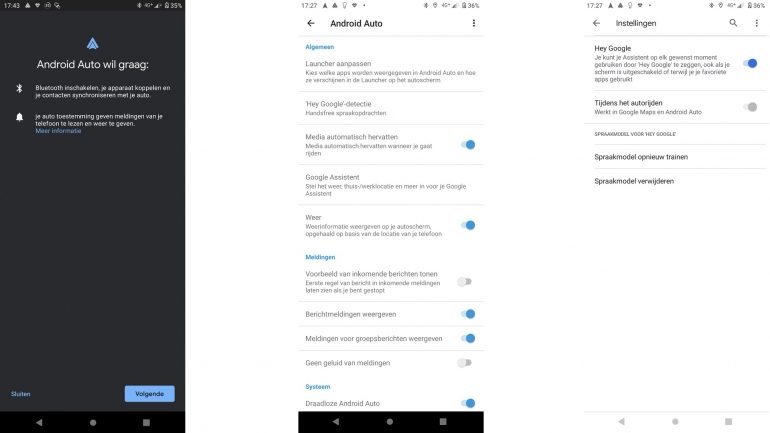
Zodra Android Auto op het scherm wordt weergegeven zie je de Google Maps-weergave. Je kunt direct een adres opgeven voor navigatie. Dit kan via het toetsenbord op het touchscreen, maar vaak ook via je smartphone. Onderin zie je enkele knoppen. De rechterknop herken je misschien wel en laat de Google Assistent naar je luisteren. De meest linkerknop opent het menu met alle mogelijke apps. Zo vind je hier toegang tot Spotify (mits geïnstalleerd op je smartphone), de instellingen, agenda, telefoon en een mogelijkheid om te wisselen tussen het eigen infotainmentsysteem van je auto en Android Auto. Via het touchscreen kun je gemakkelijk tussen de verschillende apps wisselen. De Instellingen-knop is wel een bijzondere. Deze opent het instellingenmenu van Android Auto namelijk op je smartphone. Hiervoor moet de auto wel stilstaan. Het lukt (terecht) niet om dit menu te openen tijdens het rijden. Hier kun je verschillende zaken instellen zoals het aanpassen van de launcher om aan te geven welke apps er getoond moeten worden, Hey Google-detectie en of media automatisch hervat moet worden zodra je de motor start.
We willen Android Auto natuurlijk zoveel mogelijk handsfree bedienen. Het touchscreen zal je toch afleiden van de situatie op de weg. Je kunt de Google Assistent gebruiken, net zoals op je Google Nest Mini/Audio of Home-speaker of op je telefoon. Hiervoor moet je wel toestemming geven aan de Google Assistant. Ga naar de Google Home-app (of de dedicated Google Assistant-app) en druk rechtsboven op je profiel. Kies vervolgens voor ‘Instellingen voor de Assistent’. Vervolgens klik je op ‘Voice Match’. Bovenaan onder ‘Deze telefoon’ zet je het schuifje van ‘Hey Google’ aan. Dit zorgt ervoor dat je de Google Assistant op ieder moment kunt oproepen, ook als je scherm is uitgeschakeld. Zorg ook dat je Hey Google-detectie aan hebt staan in de instellingen van Android Auto.
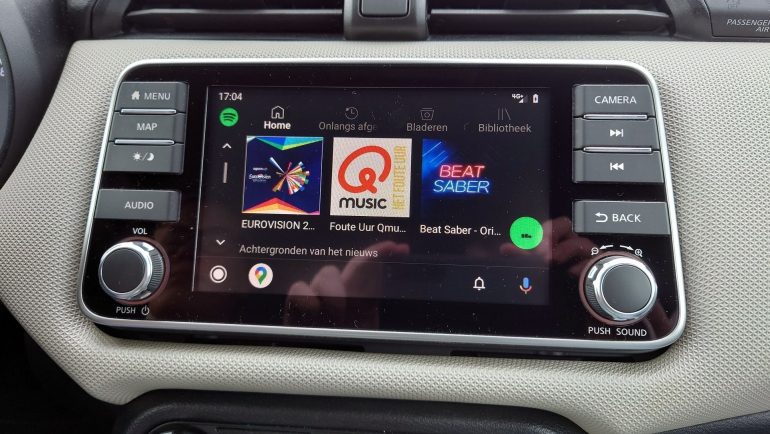
Een simpele ‘Hey Google’ laat de virtuele assistent nu naar je luisteren. Normaal gesproken op je telefoon, maar heb je verbinding met je auto dan verschijnen de vier gekleurde stippen op het scherm van je infotainmentsysteem om aan te geven dat er naar je stemcommando’s geluisterd wordt. Heb je een knop op het stuur om de virtuele assistent te laten luisteren, dan kun je ook die gebruiken en kun je ‘Hey Google’ achterwege laten. Voor navigatie gebruik je het commando: ‘Navigeer naar *adres*’. Ontvang je een WhatsApp-bericht? Gebruik dan: “Hey Google, lees mijn appjes’. Vervolgens worden je berichten voorgelezen. Je krijgt vanzelf de vraag of je ook antwoord wilt geven. Wil je inderdaad het bericht beantwoorden dan kun je aan de Google Assistent dicteren wat het bericht precies moet zijn. De Google Assistent leest je gesproken bericht voor en vraagt dan of je dit wilt verzenden. Het beantwoorden van een bericht kan op deze manier wel even duren, maar je hoeft geen knop aan te raken en kunt je ogen gewoon op de weg houden. Hetzelfde geldt voor muziek. Je kunt vragen om een zelfgemaakte playlist af te spelen, specifieke nummers te draaien of luisteren naar podcasts. En wil je iemand spreken? Een simpele: ‘Hey Google, bel naar *naam*’ is voldoende om een telefoongesprek te starten. Je gesprekspartner hoor je vervolgens op de luidsprekers van je auto.

Review: Google Nest Mini – flinke vooruitgang ten opzichte van Home Mini
Twee versies van Android Auto
Sinds de release op 30 maart zijn er twee verschillende versies van Android Auto te downloaden in de Play Store. De eerste versie is de normale versie en bied je de bovengenoemde functionaliteiten. Ondersteunt jouw auto geen Android Auto? Dan kun je ‘Android Auto voor telefoonschermen’ downloaden. Deze doet in feite precies hetzelfde als de normale versie, maar gebruikt dan het telefoonscherm in plaats van het scherm van je infotainmentsysteem. Een houder voor je smartphone in de auto is dan aan te raden.
Meer weten?
Gebruik jij Android Auto al? Wat vind je er goed aan en wat kan er beter? Laat het ons vooral weten in de reacties. Kijk eens bij Tip & Advies voor nog meer handige achtergrondartikelen. En pak ook de nieuwste reviews even mee als je op zoek bent naar een nieuwe smartphone.
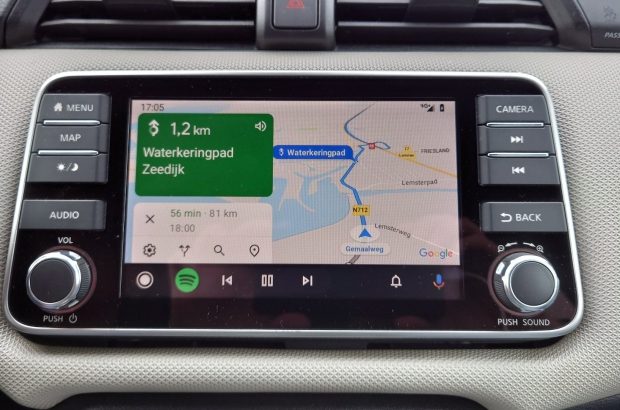
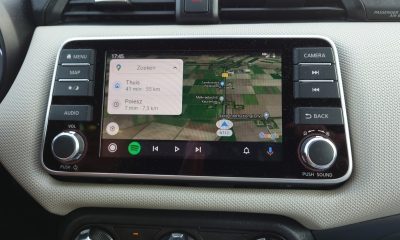






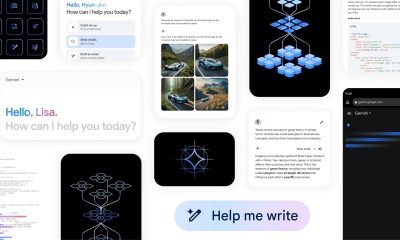






Reacties (0)